win10使用时经常死机怎么办?win10频繁死机解决方法
来源:插件之家
时间:2023-05-01 13:34:51 338浏览 收藏
哈喽!今天心血来潮给大家带来了《win10使用时经常死机怎么办?win10频繁死机解决方法》,想必大家应该对文章都不陌生吧,那么阅读本文就都不会很困难,以下内容主要涉及到,若是你正在学习文章,千万别错过这篇文章~希望能帮助到你!
win10使用时经常死机怎么办?很多小伙伴的电脑系统在使用较长时间之后,会出现频繁死机的现象,这要怎么办呢?出现这种问题通常都是系统出错或者硬盘损坏导致运行数据丢失造成的,因此我们需要先对问题进行排查,然后再根据引起问题的原因进行系统修复,但是很多小伙伴不清楚具体该怎么做,下面就由小编为大家带来win10频繁死机解决方法。

win10/" target="_blank" class="keylink" style="color: blue;">win10频繁死机解决方法
1、硬盘配置低或者损坏也会造成电脑频繁死机。我们要对硬盘进行修复:打开“计算机”,看到硬盘盘符。

2、鼠标右键点击要修复的盘符,鼠标左键点击“属性”按钮。
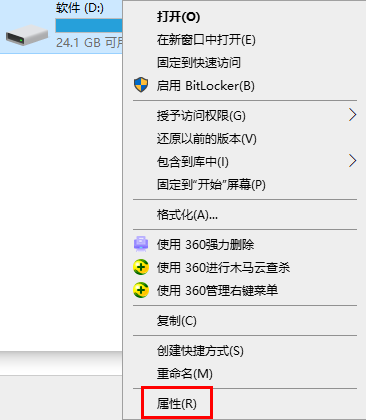
3、在“属性菜单”中,点击“工具”,在工具的页面,点击“开始检查”。
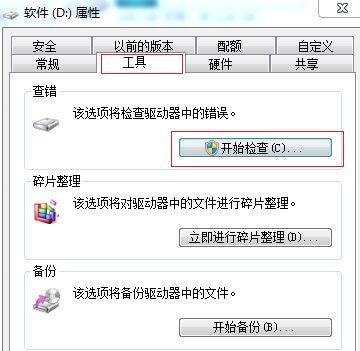
4、把要检查的选项都勾上,然后点击“开始”,看看是否有损坏扇区。最后等待系统自动修复即可。

以上便是win10使用时经常死机怎么办?win10频繁死机解决方法的全部内容了,更多相关资讯,敬请关注golang学习网。
以上就是《win10使用时经常死机怎么办?win10频繁死机解决方法》的详细内容,更多关于的资料请关注golang学习网公众号!
声明:本文转载于:插件之家 如有侵犯,请联系study_golang@163.com删除
相关阅读
更多>
-
501 收藏
-
501 收藏
-
501 收藏
-
501 收藏
-
501 收藏
最新阅读
更多>
-
448 收藏
-
408 收藏
-
189 收藏
-
463 收藏
-
348 收藏
-
206 收藏
-
245 收藏
-
293 收藏
-
416 收藏
-
339 收藏
-
294 收藏
-
491 收藏
课程推荐
更多>
-

- 前端进阶之JavaScript设计模式
- 设计模式是开发人员在软件开发过程中面临一般问题时的解决方案,代表了最佳的实践。本课程的主打内容包括JS常见设计模式以及具体应用场景,打造一站式知识长龙服务,适合有JS基础的同学学习。
- 立即学习 543次学习
-

- GO语言核心编程课程
- 本课程采用真实案例,全面具体可落地,从理论到实践,一步一步将GO核心编程技术、编程思想、底层实现融会贯通,使学习者贴近时代脉搏,做IT互联网时代的弄潮儿。
- 立即学习 516次学习
-

- 简单聊聊mysql8与网络通信
- 如有问题加微信:Le-studyg;在课程中,我们将首先介绍MySQL8的新特性,包括性能优化、安全增强、新数据类型等,帮助学生快速熟悉MySQL8的最新功能。接着,我们将深入解析MySQL的网络通信机制,包括协议、连接管理、数据传输等,让
- 立即学习 500次学习
-

- JavaScript正则表达式基础与实战
- 在任何一门编程语言中,正则表达式,都是一项重要的知识,它提供了高效的字符串匹配与捕获机制,可以极大的简化程序设计。
- 立即学习 487次学习
-

- 从零制作响应式网站—Grid布局
- 本系列教程将展示从零制作一个假想的网络科技公司官网,分为导航,轮播,关于我们,成功案例,服务流程,团队介绍,数据部分,公司动态,底部信息等内容区块。网站整体采用CSSGrid布局,支持响应式,有流畅过渡和展现动画。
- 立即学习 485次学习
